本文档主要描述如何快速搭建一个使用手机号登录的云盘服务。
1. 控制台开通服务
打开PDS控制台。
如果没有开通服务,会提示开通,根据提示操作即可。
开通服务后,会弹出授权页面,需要点击同意后才能继续。
2. 创建域
创建一个数据存储方式为“标准模式”的域:
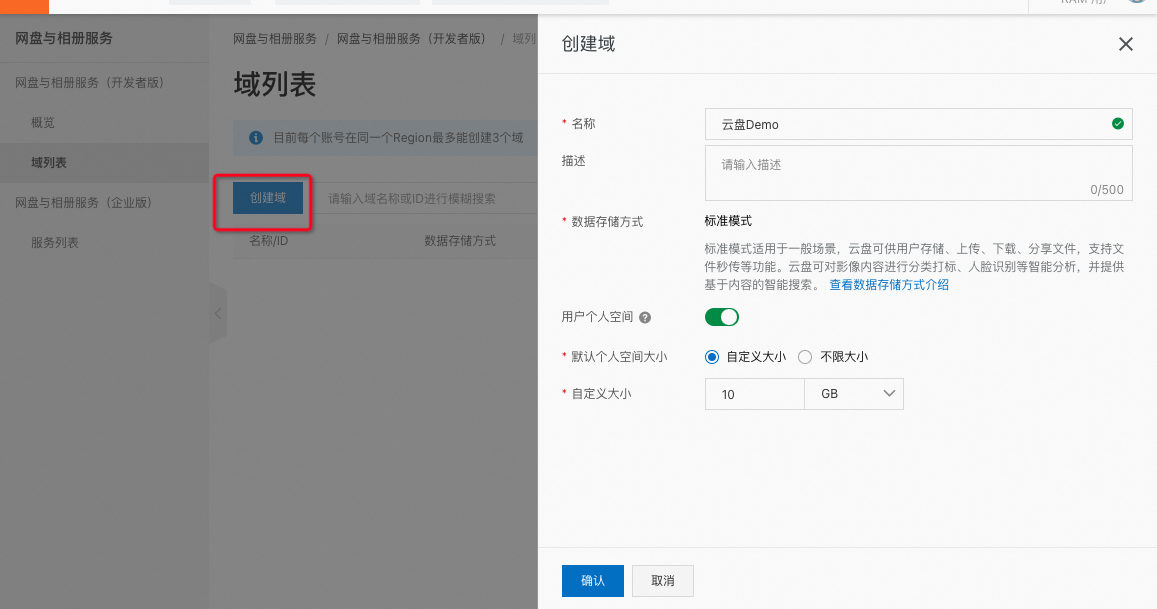
数据存储方式: 标准模式
启用初始化云盘: 启用
自定义大小:10GB (即每个用户第一次登录,系统会自动分配10GB的云盘空间)。
然后点击确定即可创建域。
3. 配置登录页面
域创建好后,您需要配置此域的用户体系,以便于用户登录使用网盘资源。
您可以使用PDS官方提供的用户体系, 也可以使用已有的自定义用户体系。
PDS官方提供的用户体系目前支持: 手机号,钉钉扫码,RAM子账号这3种用户登录。而对于自定义的用户体系,可以使用JWT接入。
这里举例使用手机号,邮箱和钉钉扫码登录。
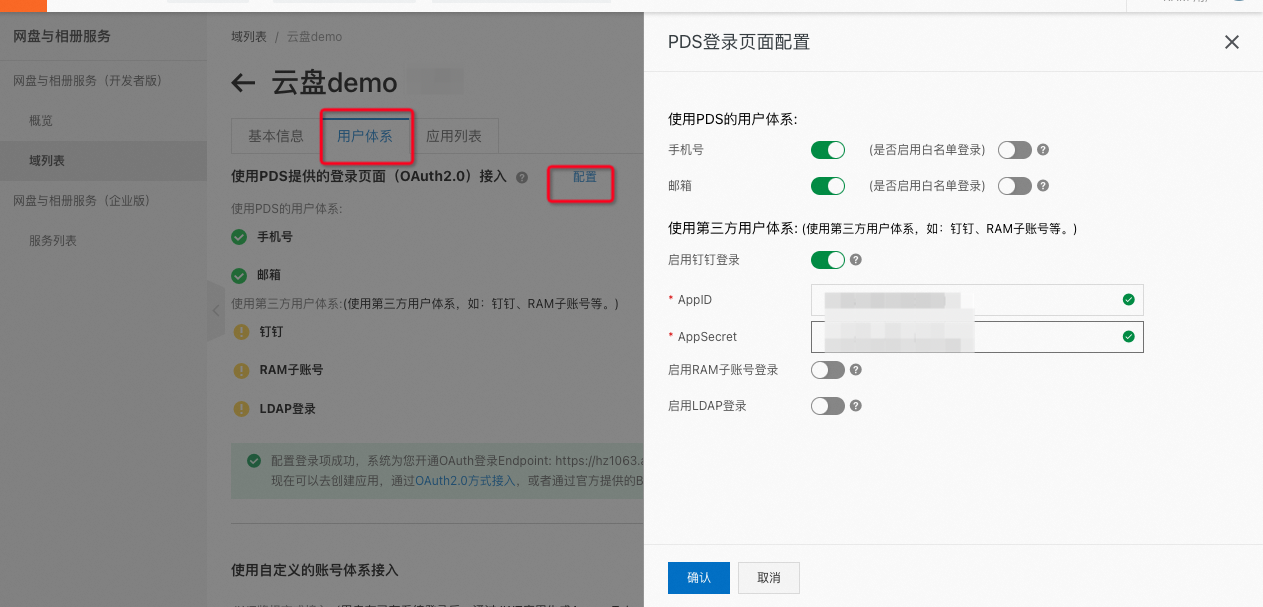
关于钉钉登录的 AppId 和 AppSecret 的获取: 请看钉钉登录配置。
4. 使用官网提供的Basic UI
域的资源,需要通过 App 来访问。您可以自己创建 App,自己开发(调用PDS提供的API)来访问域的资源, 也可以使用官方提供的 App 直接访问。
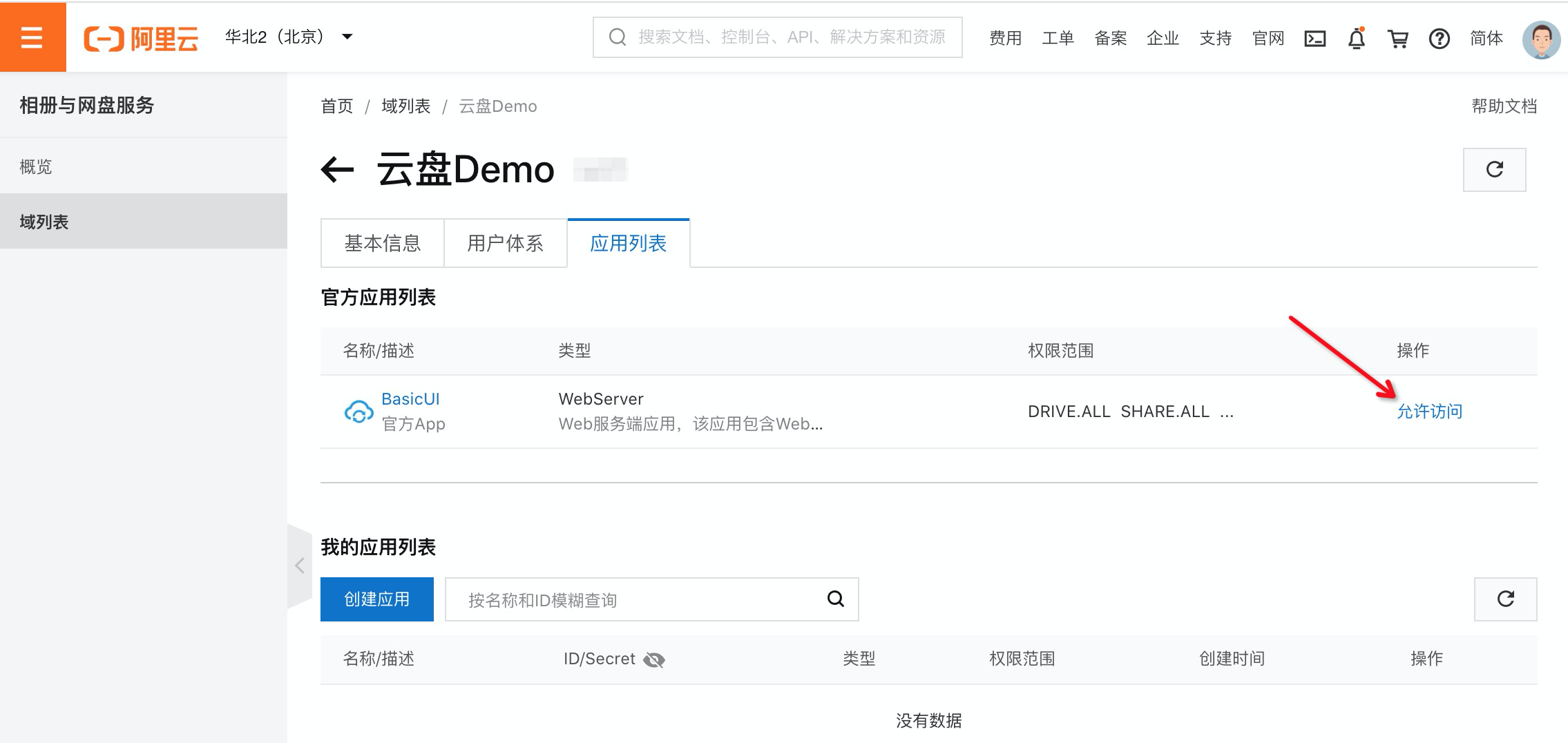
BasicUI 是我们官方提供的开箱即用的云盘Web界面(App),支持基本的文件管理,如:上传、下载、复制、移动、删除、重命名等功能。只需一键开通即可拥有一个云盘系统(还可以一键build桌面客户端)。
5. 进入管理
点击“进入管理”。
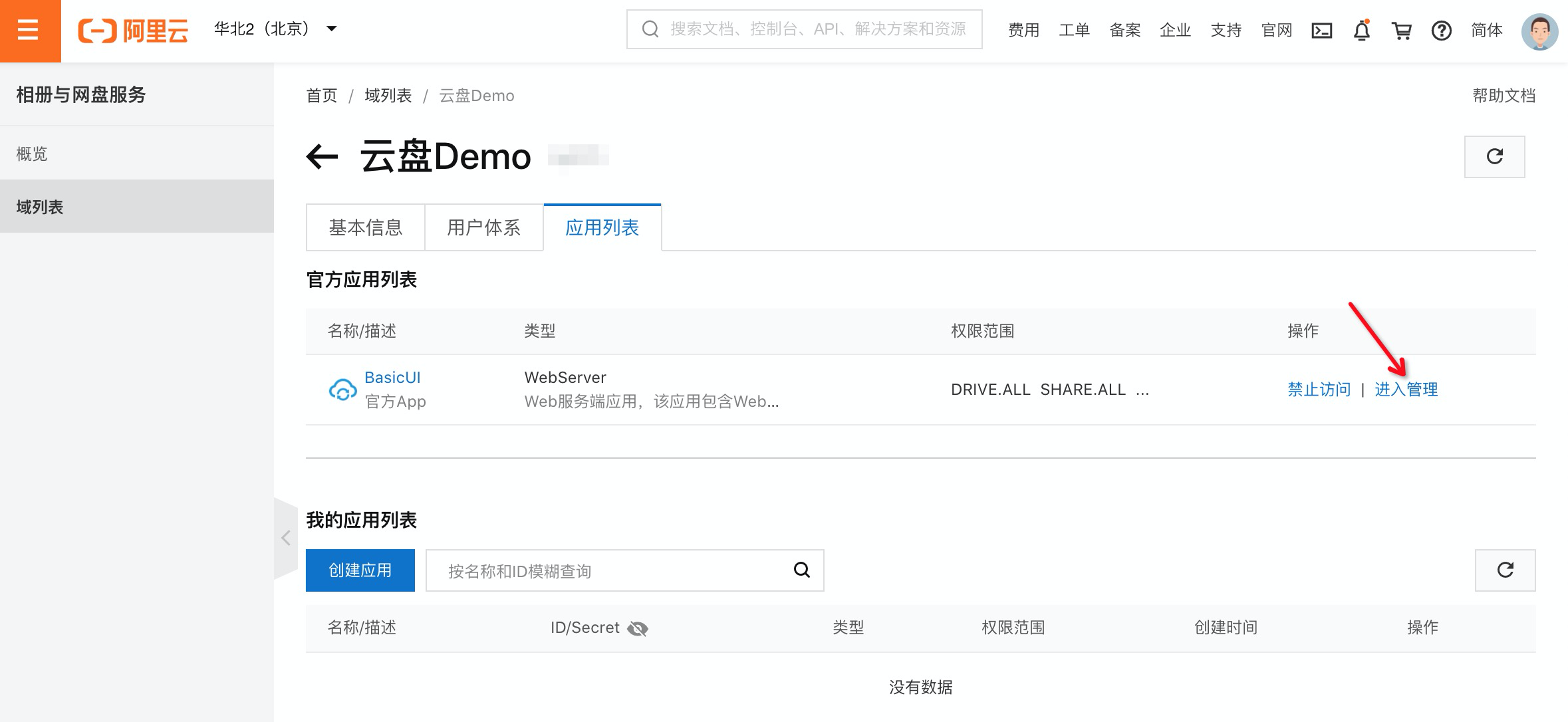
即可打开 Basic UI 界面。(第一次打开会有点慢,因为要同步数据)
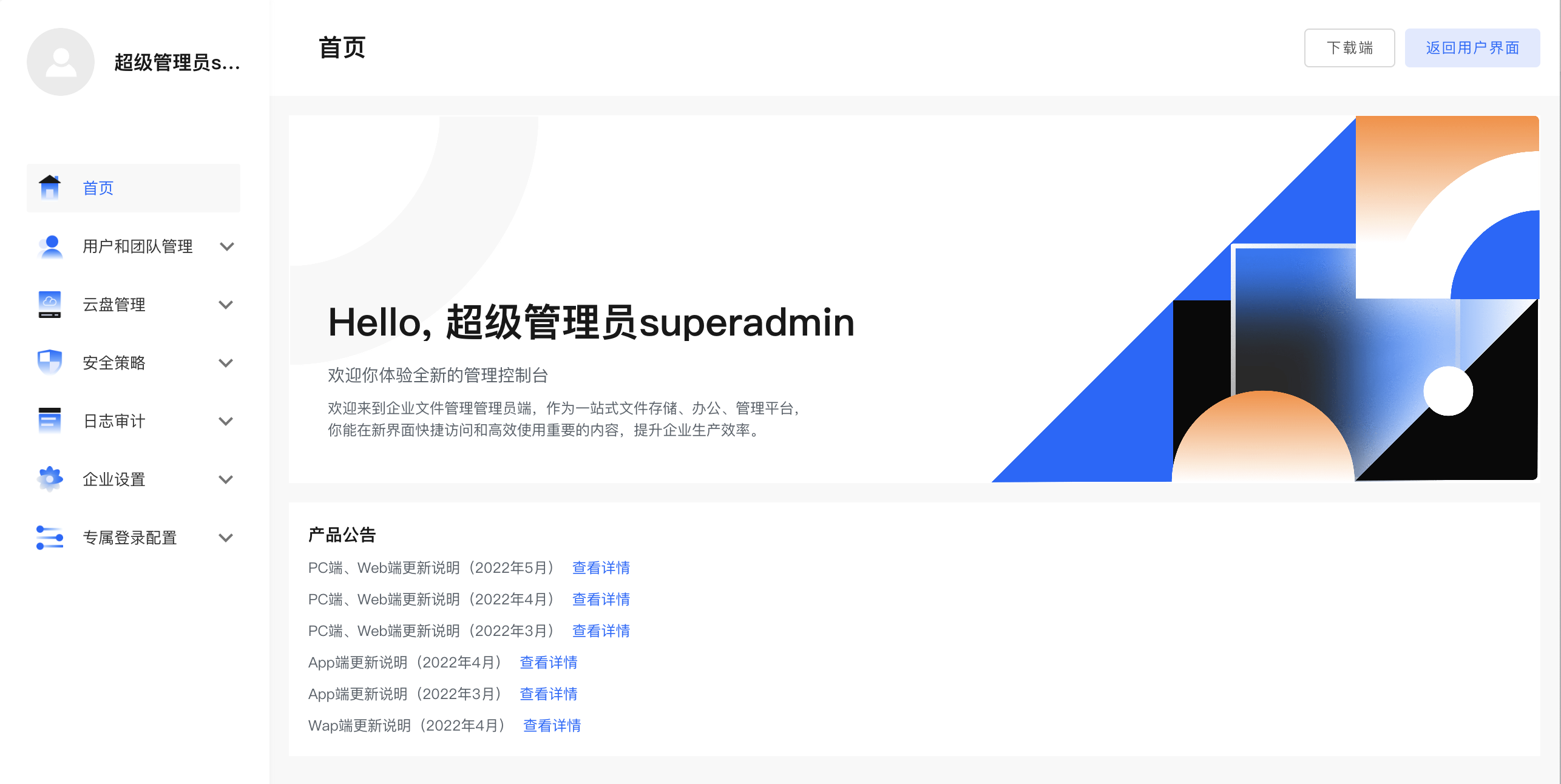
可以根据需要修改这些配置。
手机号登录
创建域之后,在域列表-用户体系配置中,开启手机号并启用白名单登录。
如启用白名单登录,只有添加过的手机号才可以登录。
如不启用白名单登录,则所有用户都可以用手机号登录。
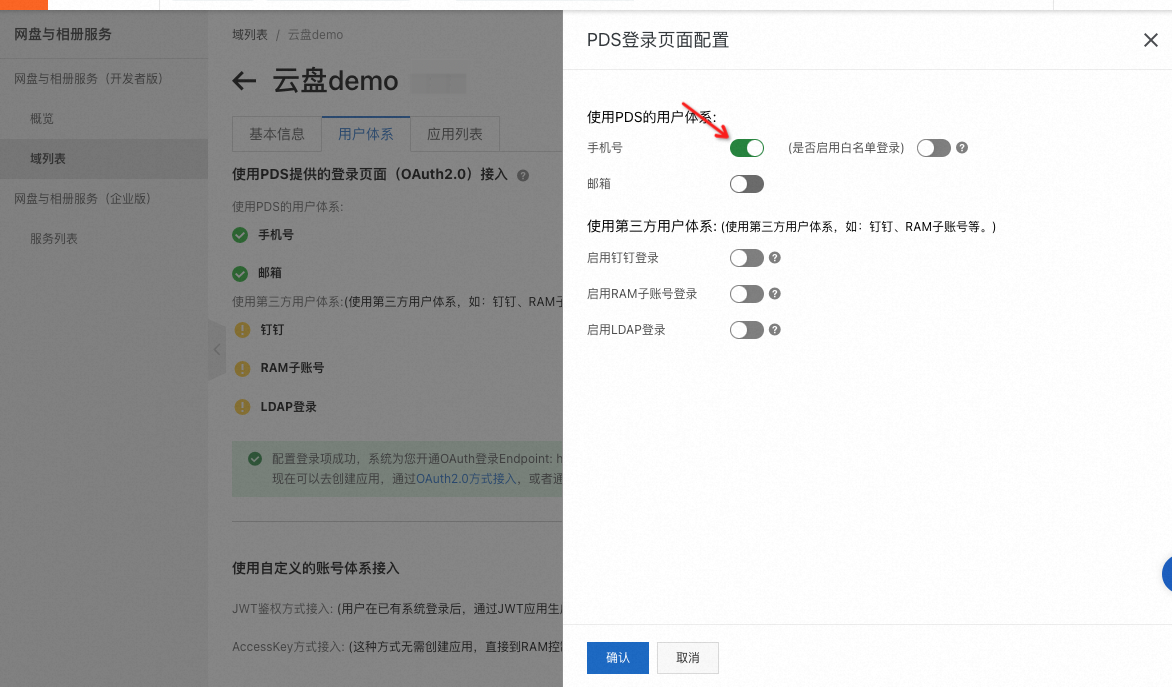
返回域列表-应用列表,点击进入管理。
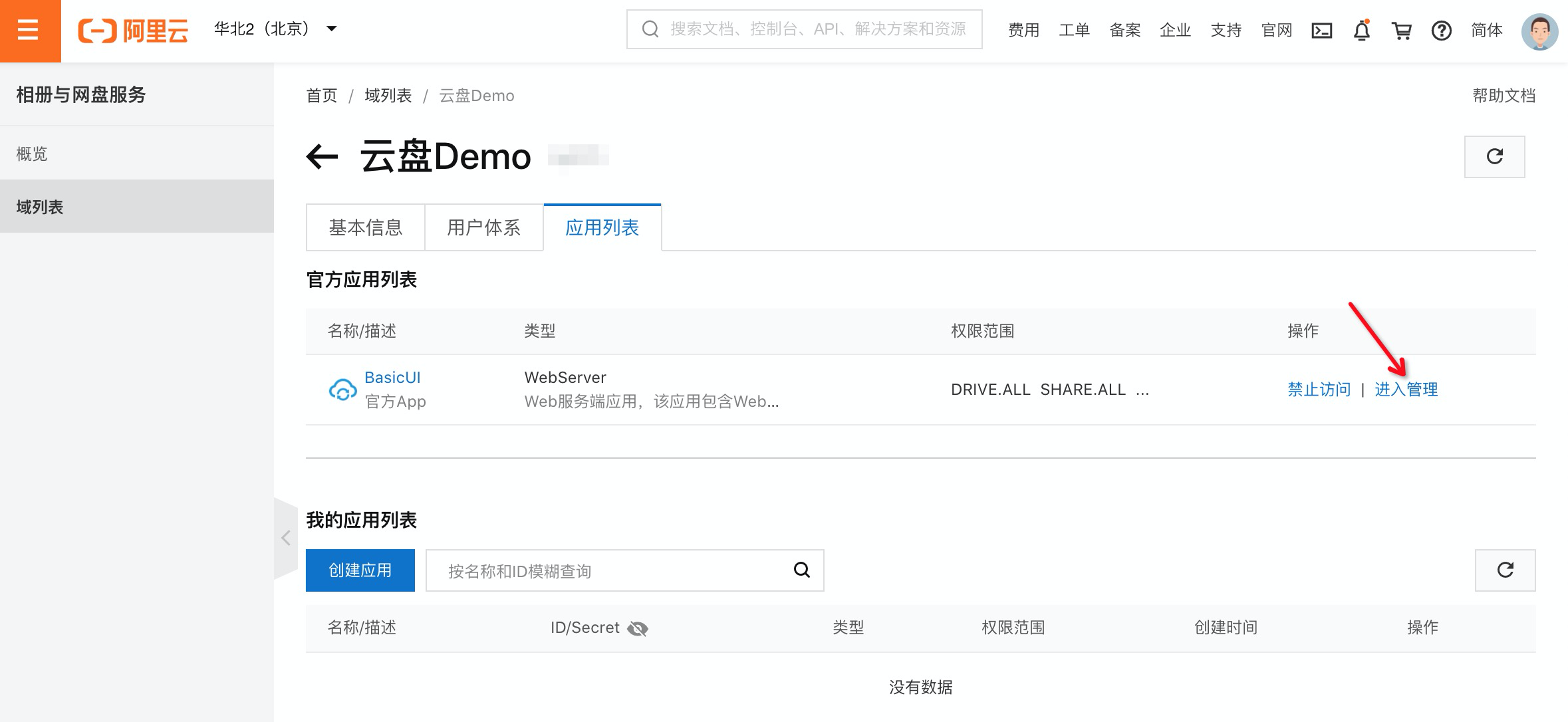
在管理控制台-团队管理中选择新建用户或导入用户,设置新用户的姓名及手机号作为登录账号。
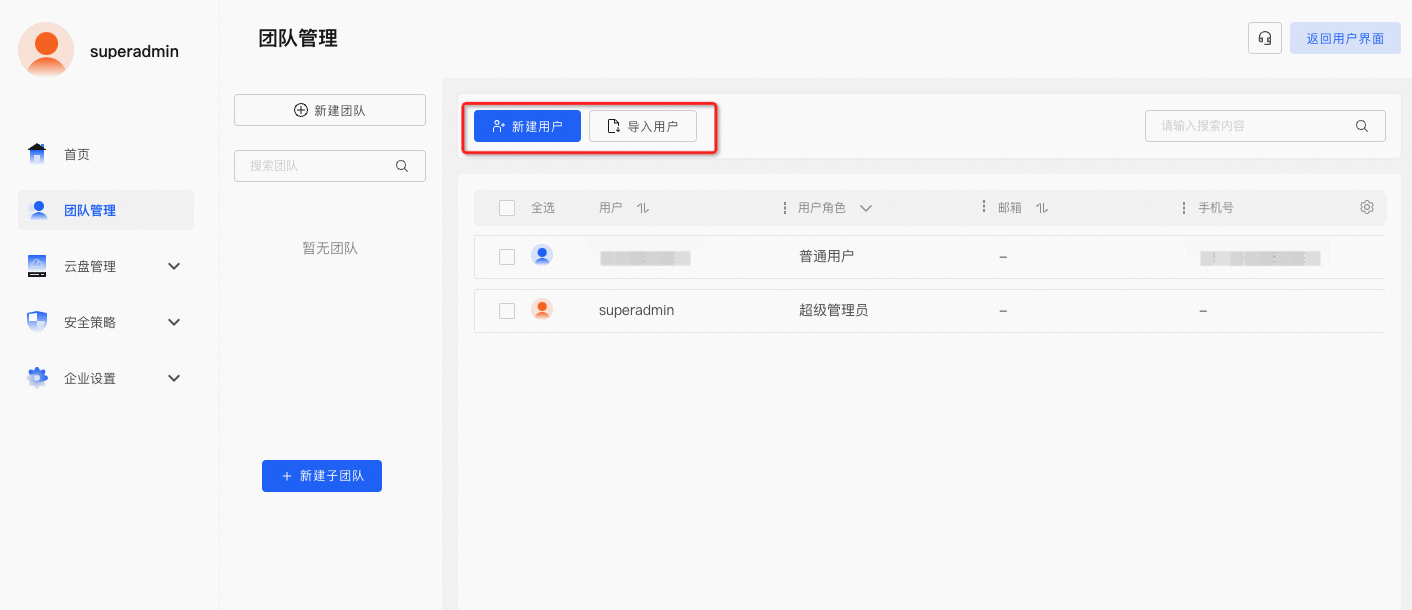
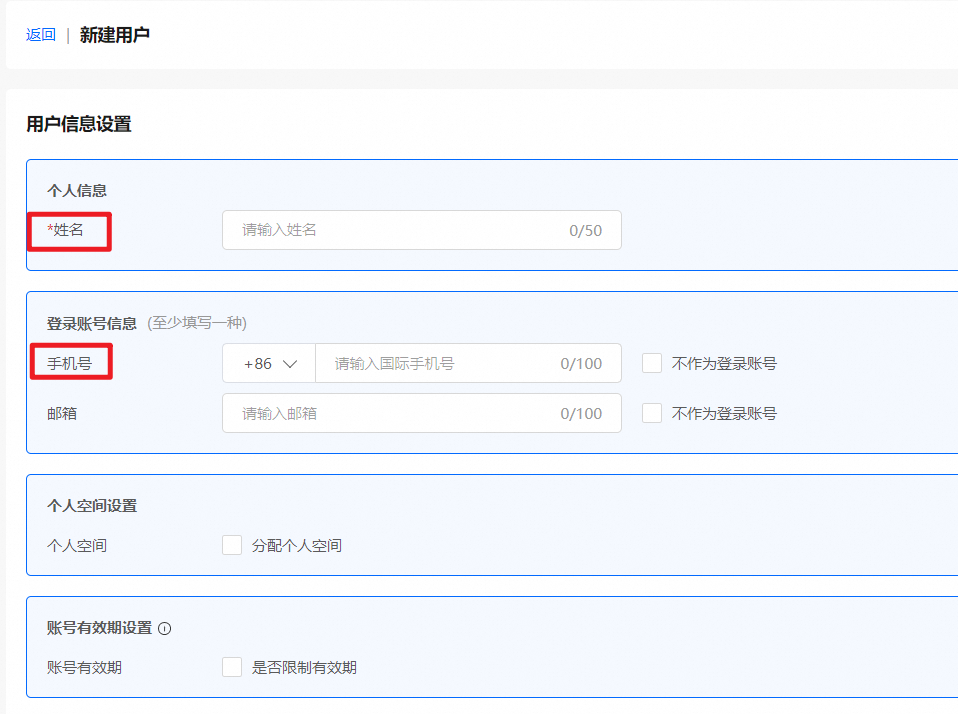
新建用户成功后,新用户即可使用手机号验证码登录云盘。
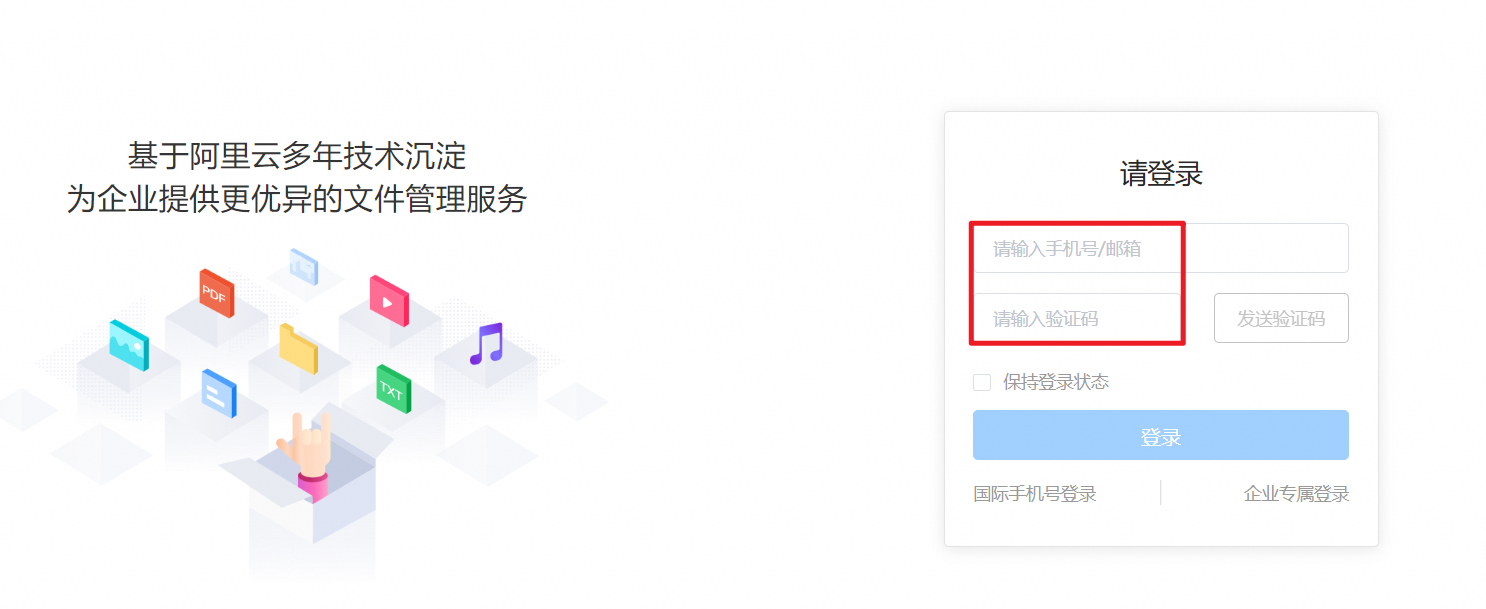
6. 开放服务
云盘域名: https://{domainId}.apps.aliyunpds.com(注意:要替换domainId变量为您的域ID)
domainId可以在这里找到:
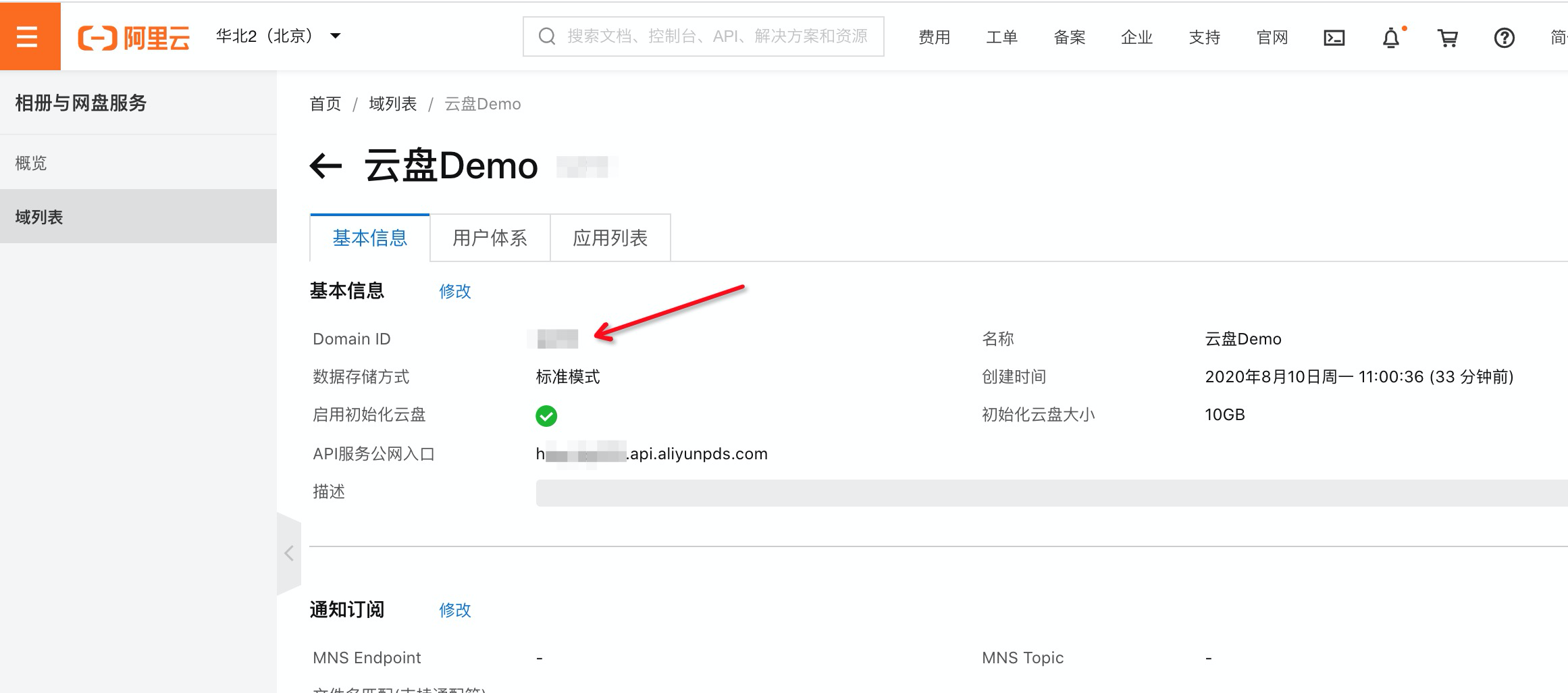
至此,其他用户就可以使用钉钉扫码登录该云盘服务了。
想要了解更多,请看操作指南章节。